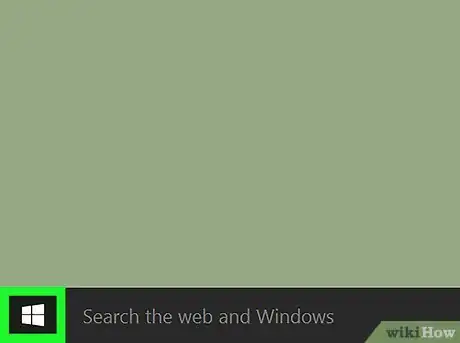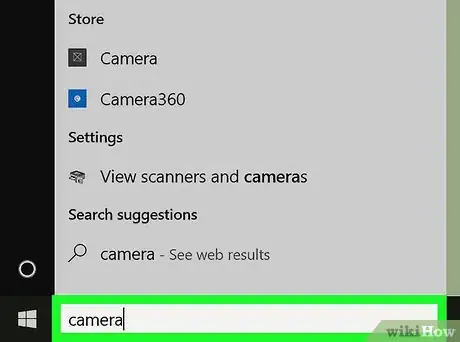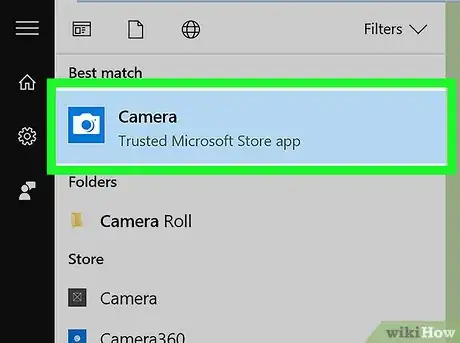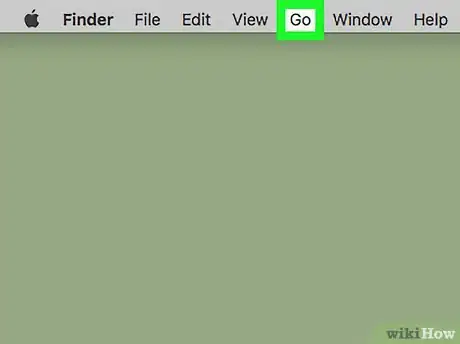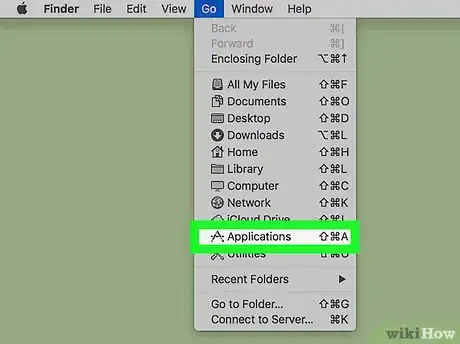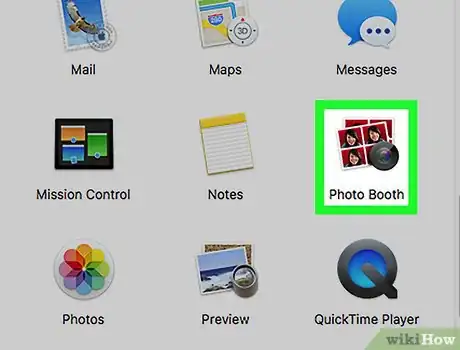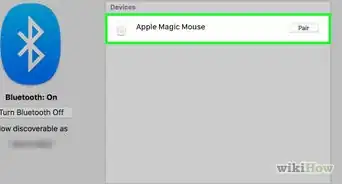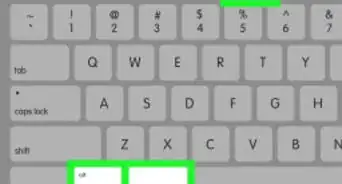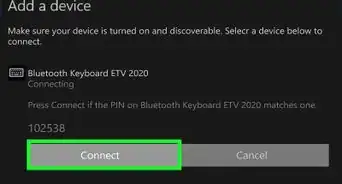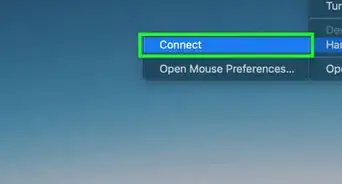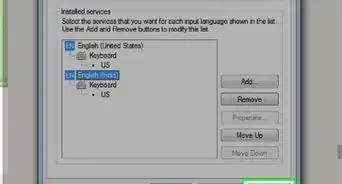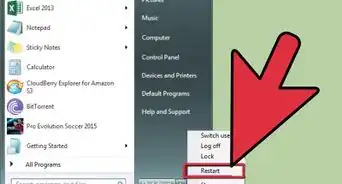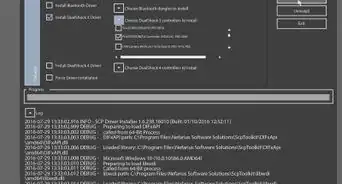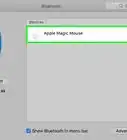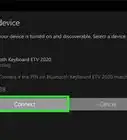X
Este artículo fue coescrito por Travis Boylls. Travis Boylls es un escritor y editor de tecnología para wikiHow. Travis tiene experiencia escribiendo artículos relacionados con tecnología, brindando servicio al cliente de software y en diseño gráfico. Se especializa en plataformas Windows, macOS, Android, iOS y Linux. Estudió diseño gráfico en Pikes Peak Community College.
Este artículo ha sido visto 16 644 veces.
Este wikiHow te enseñará cómo averiguar si tu cámara web está funcionando en Windows o macOS.
Pasos
Método 1
Método 1 de 2:Windows
Método 1
-
1
-
2Escribe cámara en la barra de búsqueda. También está en la esquina inferior izquierda de la pantalla.[1]
-
3Haz clic en Cámara. Esto abre la aplicación Cámara, la cual abrirá automáticamente la cámara web. Si puedes ver la imagen de la cámara web, está funcionando adecuadamente.
- Si es la primera vez que usas la aplicación Cámara, es probable que tengas que dar permiso para que la aplicación se ejecute.
Anuncio
Método 2
Método 2 de 2:macOS
Método 2
-
1Haz clic en el menú Ir. Lo encontrarás en la barra de menú que está en la parte superior de la pantalla.
-
2Haz clic en Aplicaciones. Aparecerá una lista de programas de tu Mac.
-
3Haz doble clic en Photobooth. Photobooth se abrirá automáticamente en la cámara web.[2] Si puedes ver la imagen de la cámara web, está funcionando adecuadamente.Anuncio
Referencias
Acerca de este wikiHow
Anuncio